在日常生活中,我们经常会使用手机上的语音助手来帮助我们完成各种任务,而iPhone手机上的Siri语音助手无疑是其中最受欢迎的一个,有些用户可能对Siri的默认语音包感到厌倦,想要尝试更换不同的语音包来增加新鲜感。如何给iPhone手机设置不同的Siri语音包呢?接下来我们将详细介绍具体的操作步骤。
iPhone手机Siri语音包更换步骤
具体步骤:
1.在手机中找到设置应用的图标,点击进入
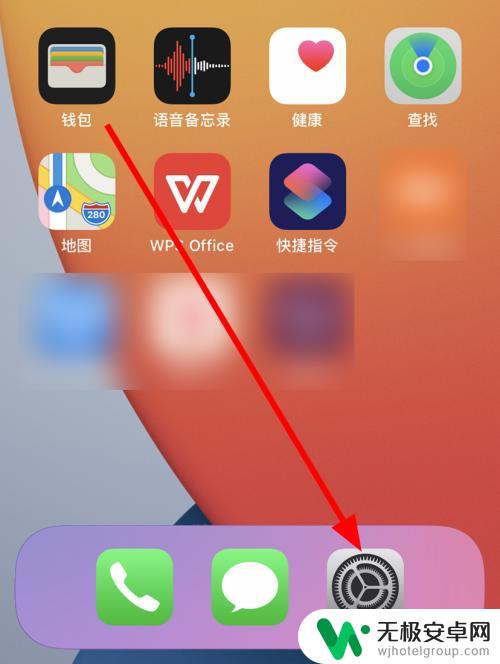
2.进入设置的页面后,点击Siri与搜索的选项
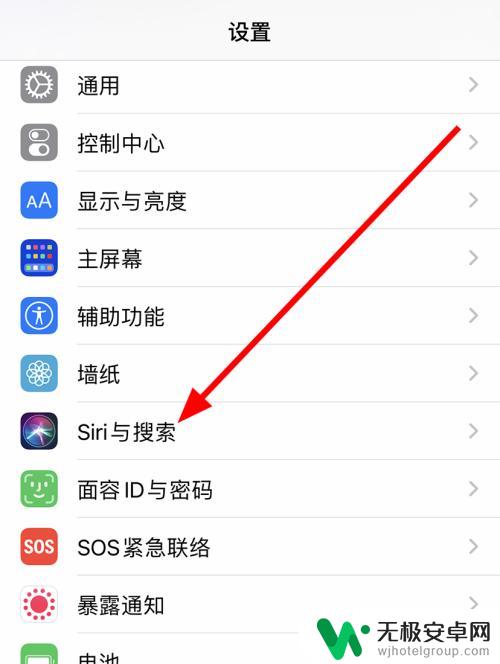
3.在Siri与搜索的页面中,点击Siri声音的选项
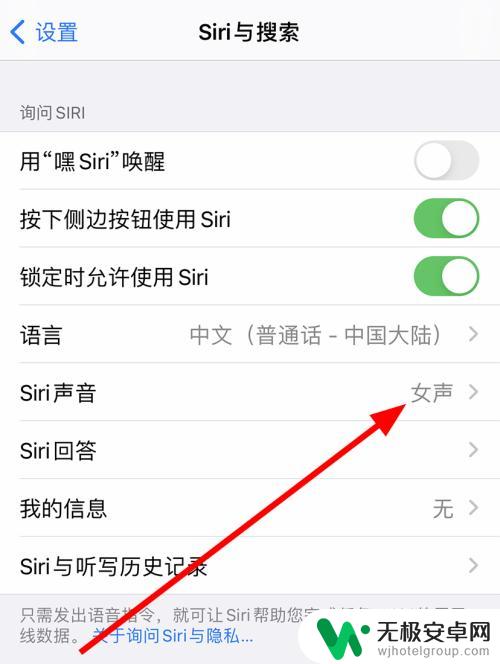
4.进入Siri声音的页面后,选择要更换的语音包
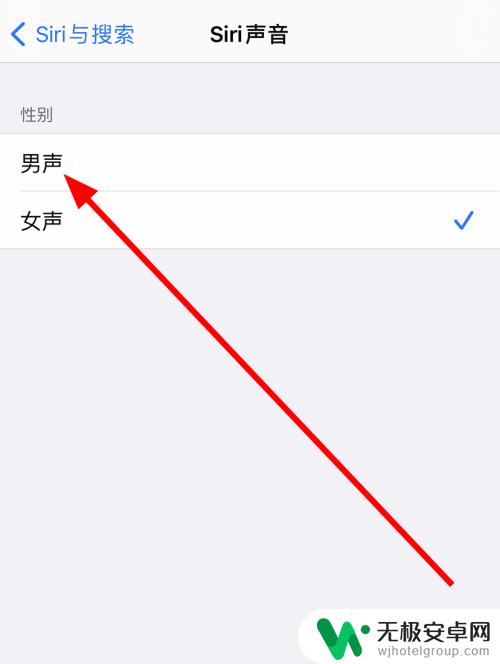
5.如下图所示,等待语音包下载完成即可使用
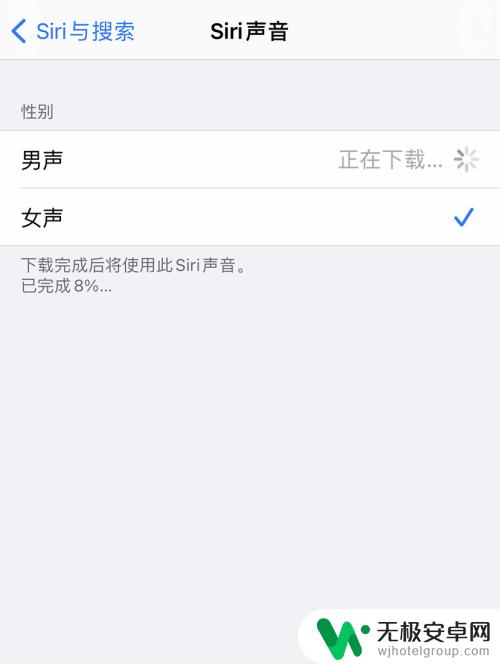
以上就是如何给手机设置语音包的全部内容,如果你遇到这种情况,可以按照以上方法解决,希望这些方法对大家有所帮助。









